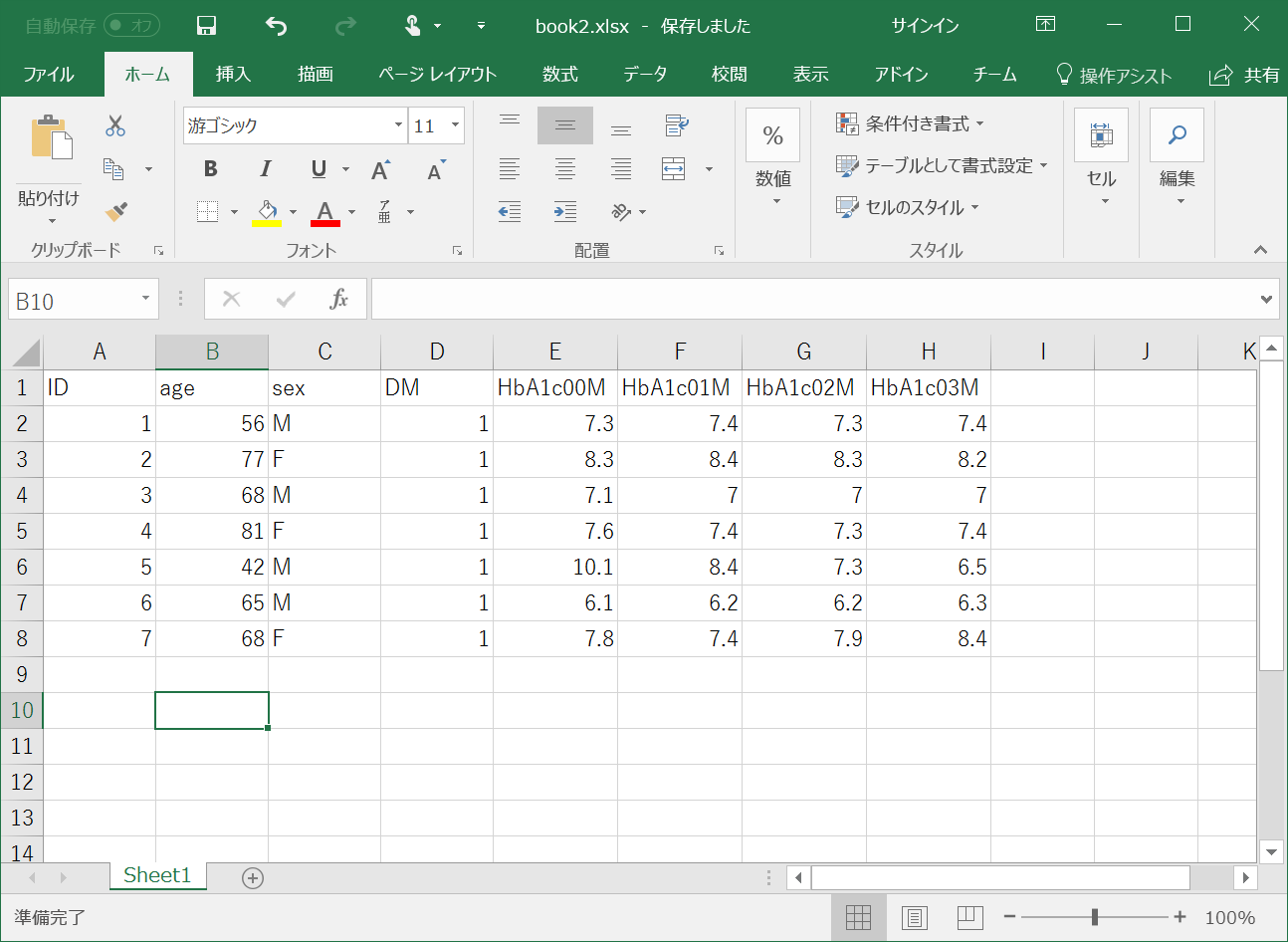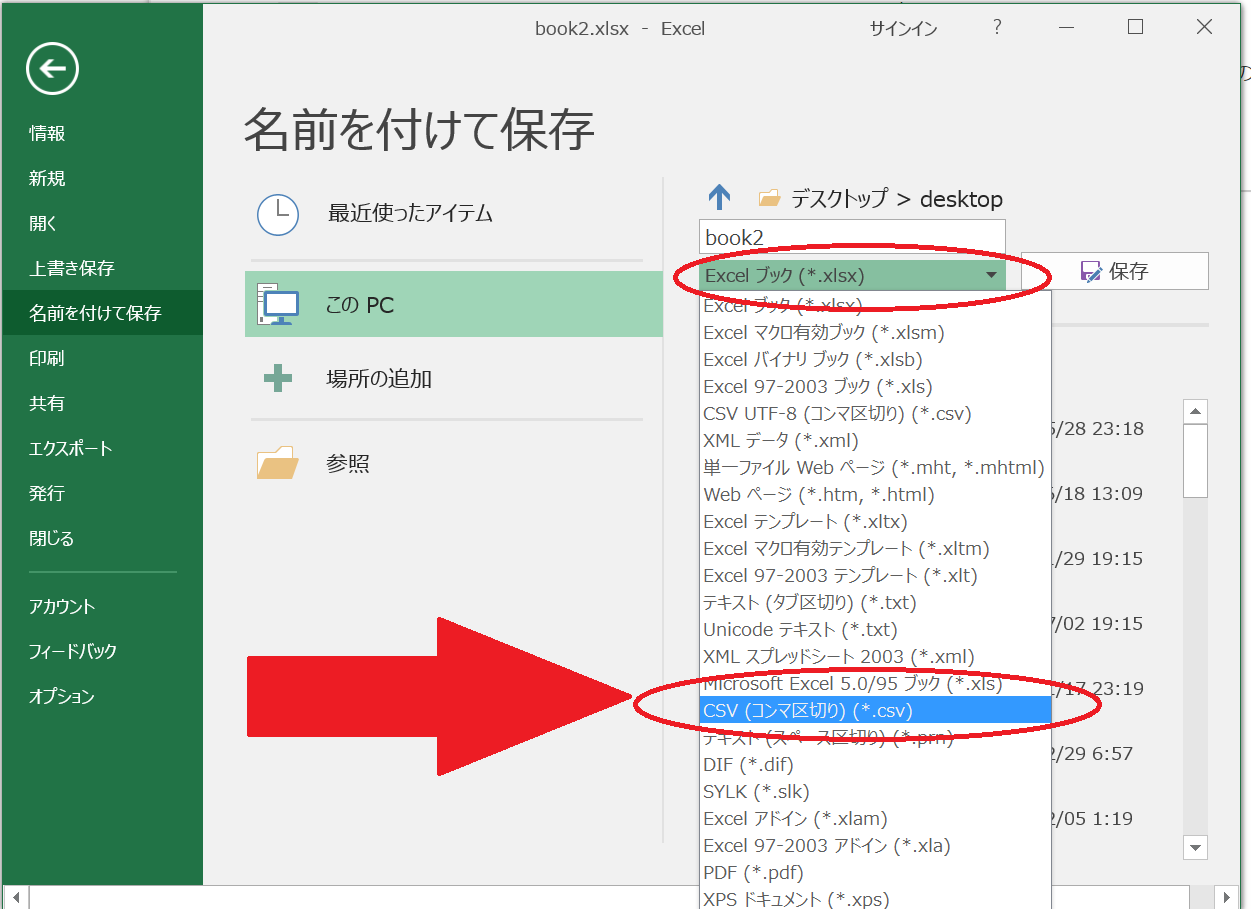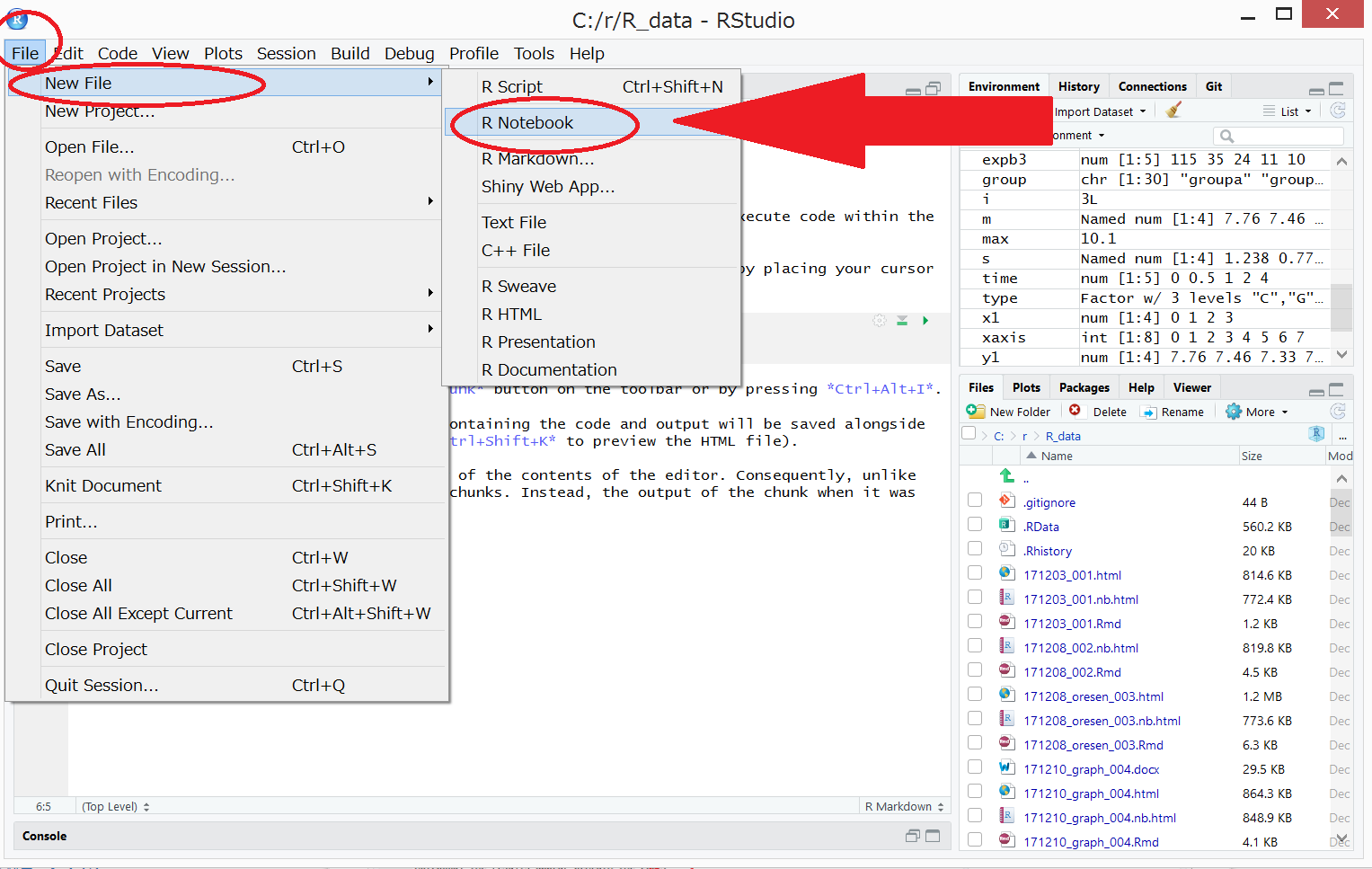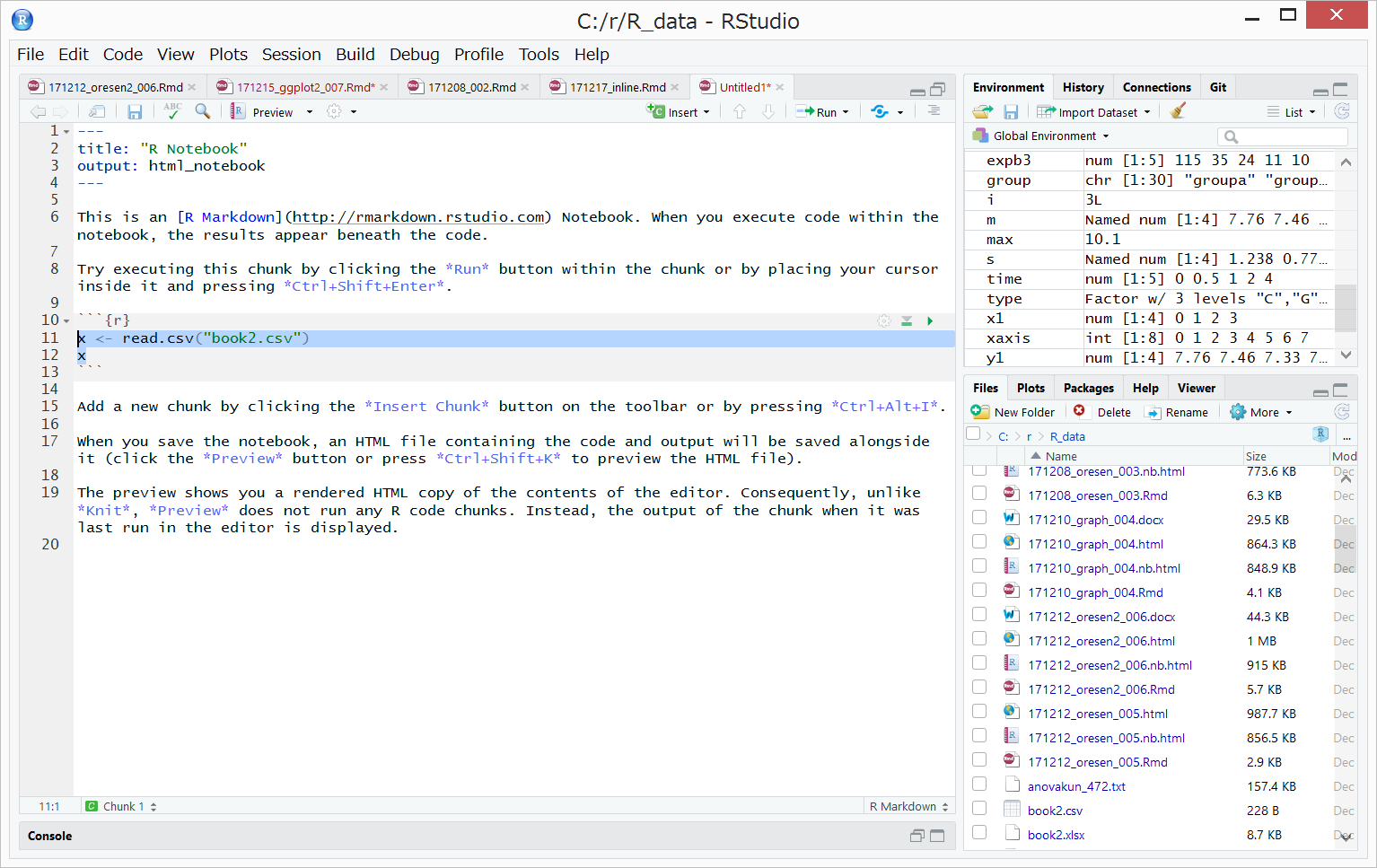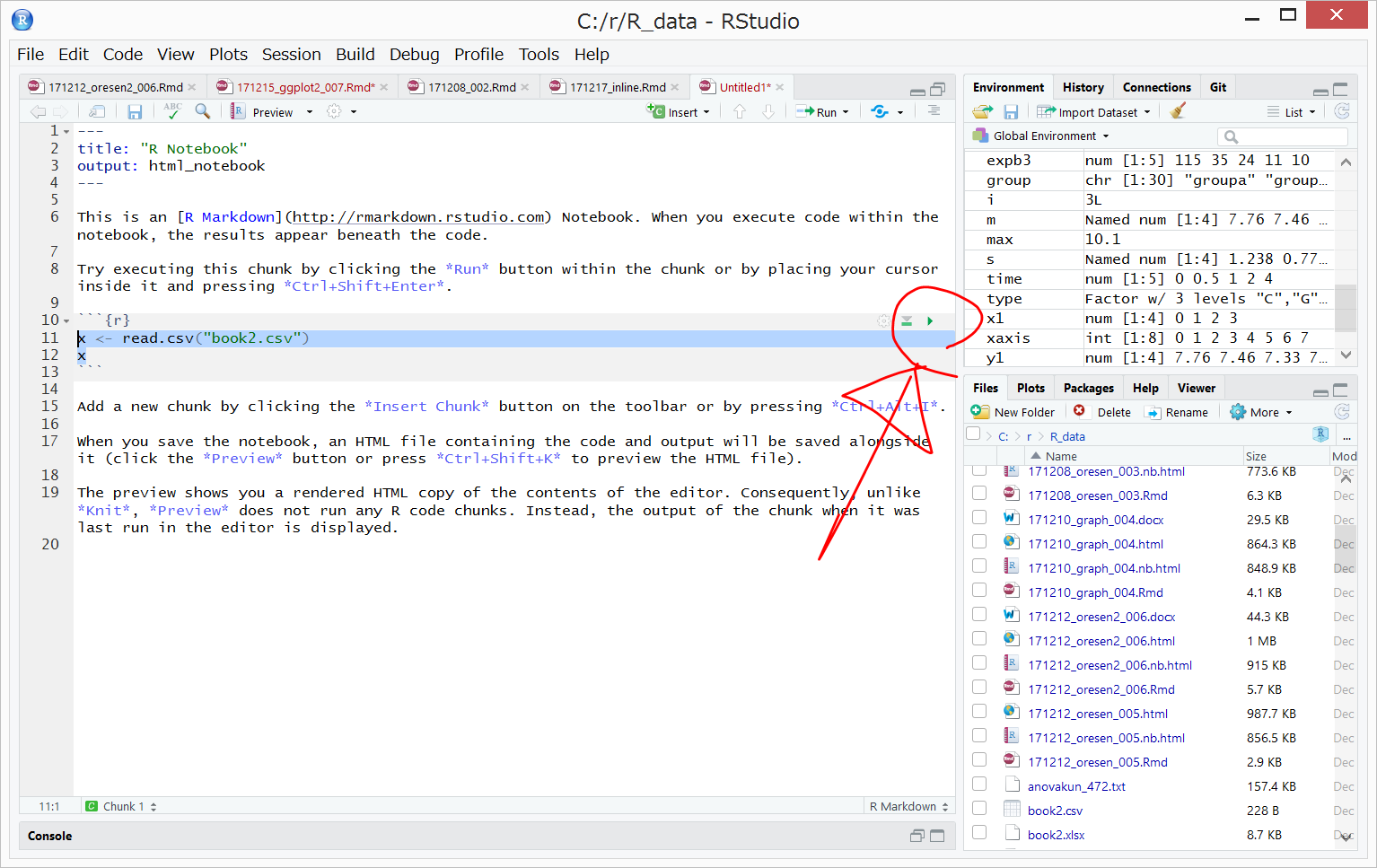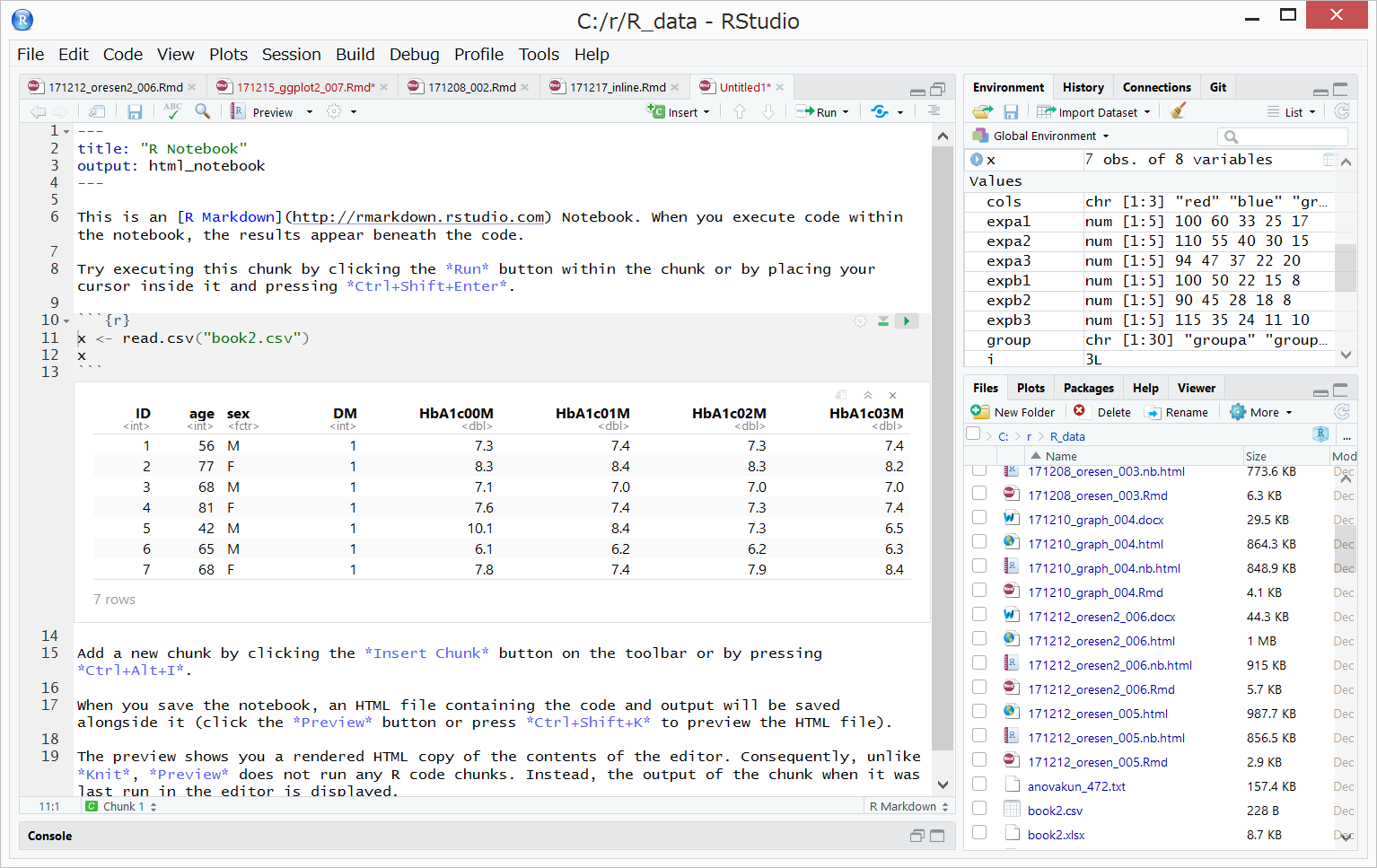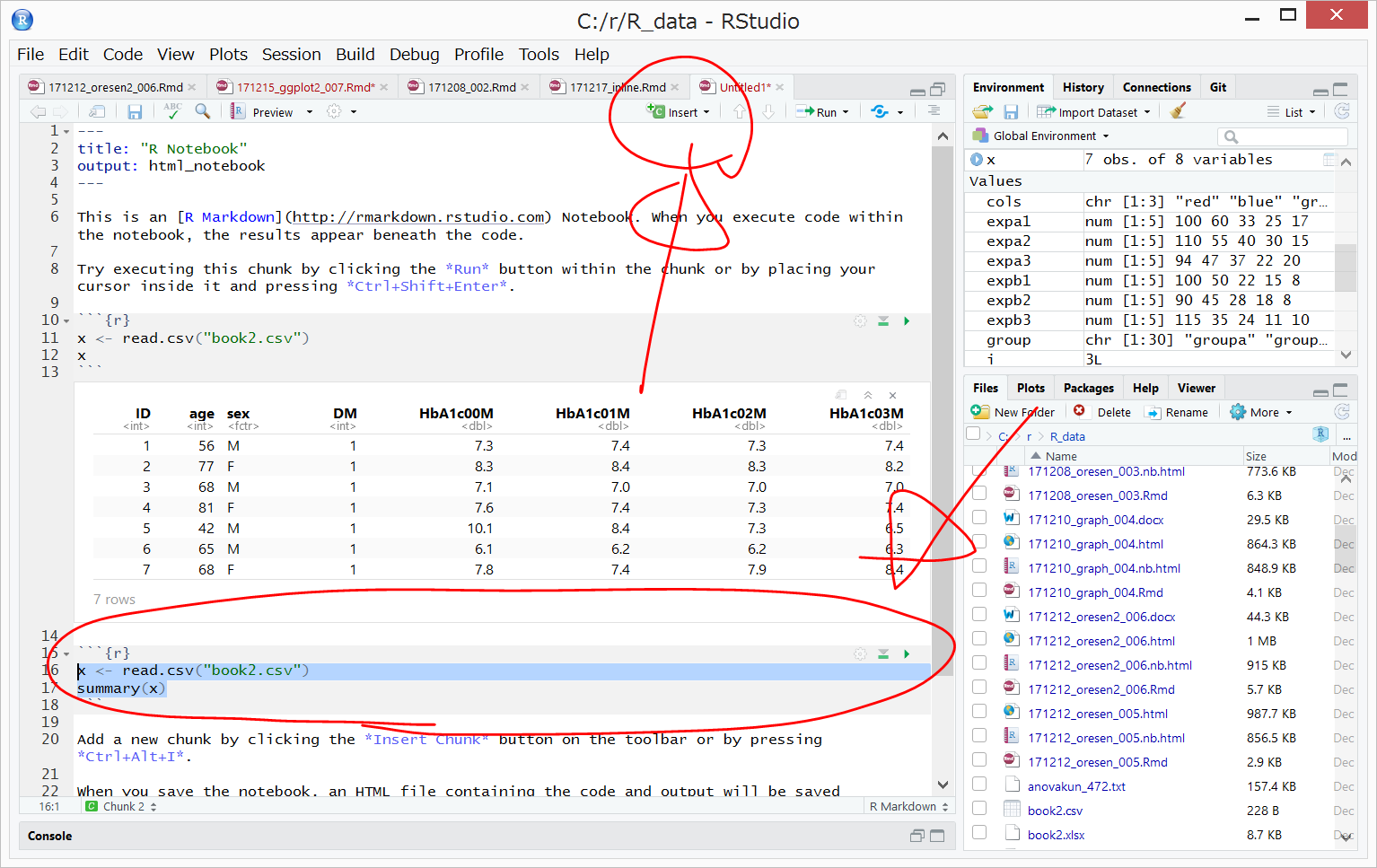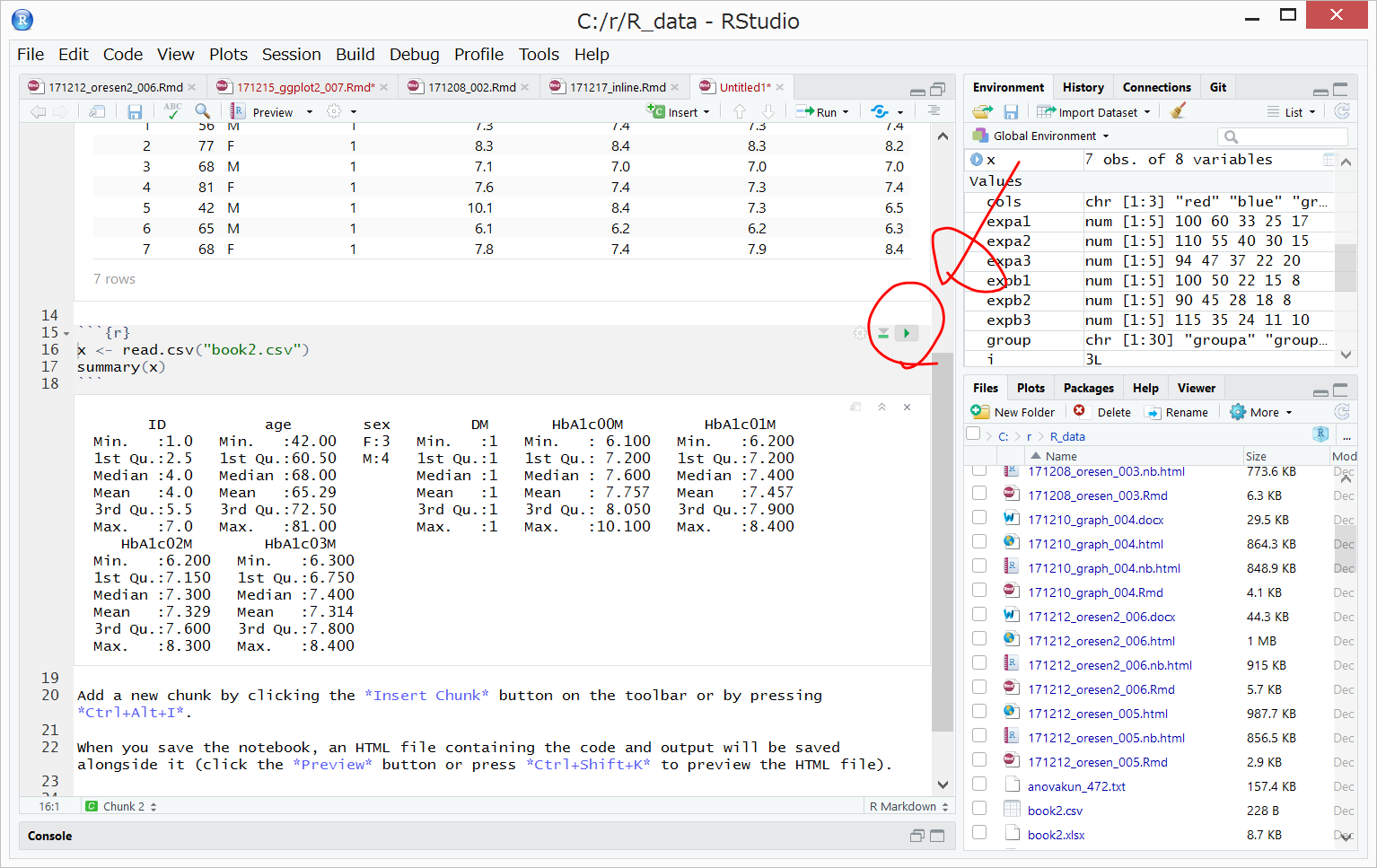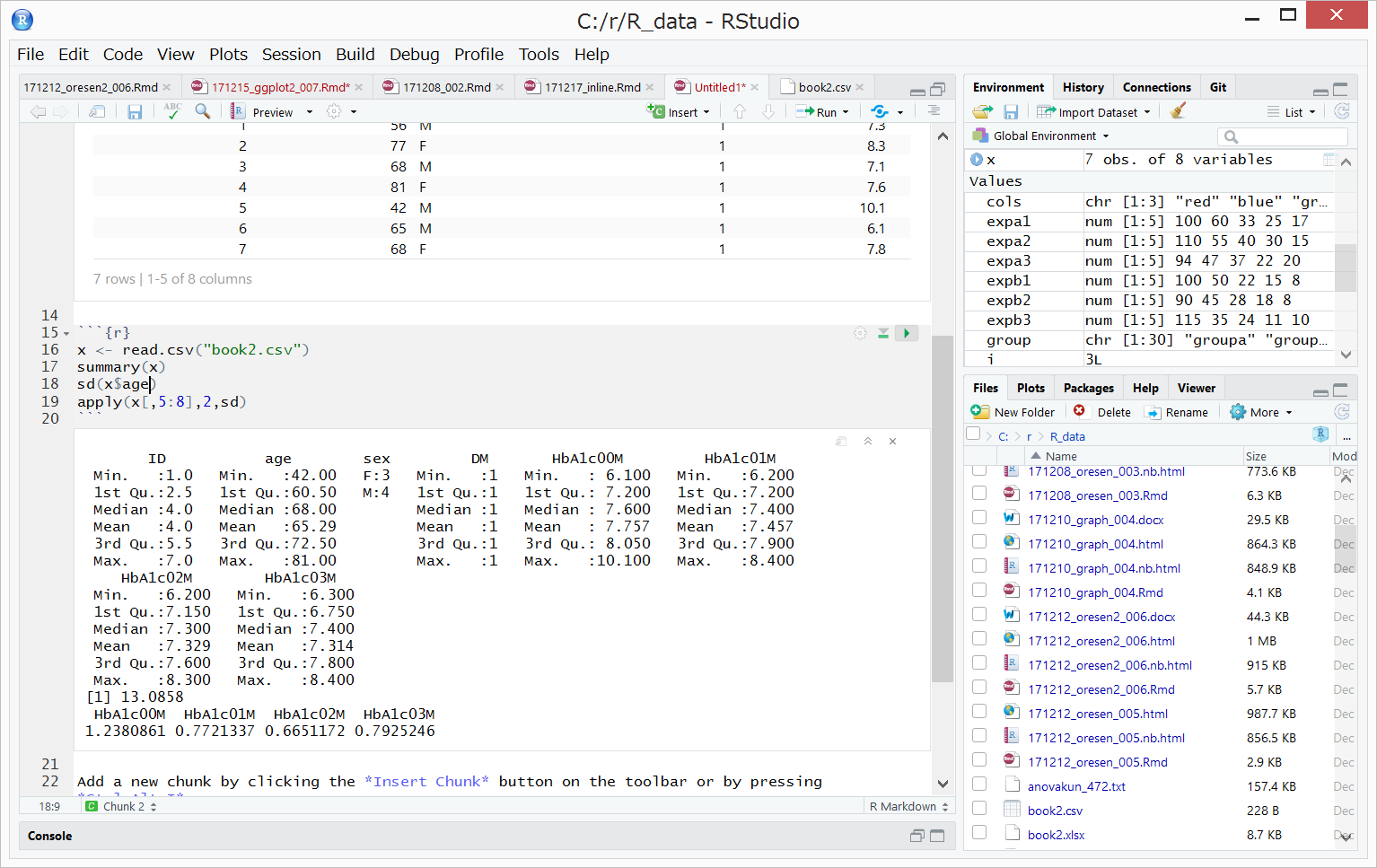R Notebookでcsvファイルの読み込みと表示
前回の、RNotebookでRインラインコードでは、“R Notebook”の本文中で、Rのコードを実行してみました(インラインコード)。今回は、自作データのcsvファイルを、R Notebookに読み込んで、簡単な統計を行ってみます。
x <- read.csv("xxx.csv")
のように記載します。例としては、以下になります。
x <- read.csv("book2.csv")
開発環境
Windows 8.1 Pro (64-bit)
R Studio 1.1.383
1.ExcelデータからR読み込み用csvファイルの作成
エクセルに書き込んでいくのですが、1行目にIDや年齢、糖尿病DMの有無などの項目を並べていき、2行目からは各症例の生データを打ち込んでいきます。できれば、項目もデータも『半角英数字』が望ましいです。もし欠損データがある場合は、『NA』と入力します。
今回は、以下のようなデータを用意します。糖尿病の7症例の3ヶ月間のHbA1c[%]の推移のデータだとします。
| ID | age | sex | DM | HbA1c00M | HbA1c01M | HbA1c02M | HbA1c03M |
|---|---|---|---|---|---|---|---|
| 00001 | 56 | M | 1 | 7.3 | 7.4 | 7.3 | 7.4 |
| 00002 | 77 | F | 1 | 8.3 | 8.4 | 8.3 | 8.2 |
| 00003 | 68 | M | 1 | 7.1 | 7.0 | 7.0 | 7.0 |
| 00004 | 81 | F | 1 | 7.6 | 7.4 | 7.3 | 7.4 |
| 00005 | 42 | M | 1 | 10.1 | 8.4 | 7.3 | 6.5 |
| 00006 | 65 | M | 1 | 6.1 | 6.2 | 6.2 | 6.3 |
| 00007 | 68 | F | 1 | 7.8 | 7.4 | 7.9 | 8.4 |
エクセルの画面では以下のようになります。
上記のエクセルファイルは、以下からダウンロードできます。
ファイル > 名前をつけて保存 > CSV(コンマ区切り)(*.csv) で、“保存”をクリック。
この、book2.csvというファイルを、C:/r/R_data/ 下にコピーしておく。(R Notebookでファイルを簡単に指定できるように。)
2.csvファイルの読み込み
R Studioの画面で、“File” > “New File” > “R Notebook” をクリック。
下のような画面になる
チャンクの部分(灰色の部分)に、以下のように記載。
x <- read.csv("book2.csv")
x
チャンクの右側の三角ボタンをクリックして、チャンク内のコードを実行。
以下のようになる。
画面右上の方の、“Insert” > “R” で、新しいチャンク(灰色の部分)が挿入されるので、そちらに、以下のコードを記載。
x <- read.csv("book2.csv")
summary(x)
チャンクの右側の三角ボタンをクリックして、チャンク内のコードを実行すると、以下のようになる。
ちなみに、各列の標準偏差も計算すると、以下のようになる。
x <- read.csv("book2.csv")
summary(x)
sd(x$age)
apply(x[,5:8],2,sd)
参考文献
@tomotagwork
2017年12月06日に更新
R Markdownによるレポート生成
https://qiita.com/tomotagwork/items/c92fb40a76f56ea16aa4
連載
R Markdownで楽々レポートづくり
http://gihyo.jp/admin/serial/01/r-markdown